Als u meerdere exemplaren beëindigt, worden veel gerelateerde fouten opgelost
- PccNtMon.exe is een legitiem bestand dat deel uitmaakt van de beveiligingssoftware Trend Micro OfficeScan.
- Sommige fouten kunnen optreden als het bestand beschadigd is of als er conflicterende software is.

XINSTALLEREN DOOR OP HET DOWNLOADBESTAND TE KLIKKEN
- Download Fortect en installeer het op uw pc.
- Start het scanproces van de tool om te zoeken naar corrupte bestanden die de oorzaak van uw probleem zijn.
- Klik met de rechtermuisknop op Start reparatie zodat de tool het bevestigingsalgoritme kon starten.
- Fortect is gedownload door 0 lezers deze maand.
We bedekten de Ntrtscan.exe uitvoerbaar in een van onze gidsen; Welnu, het bestand PccNtMon.exe is gerelateerd, aangezien beide zijn gekoppeld aan de Trend Micro OfficeScan-antivirussoftware.
Deze gids verkent PccNtMon.exe en splitst alle essentiële elementen op waar u rekening mee moet houden, inclusief foutreparaties.
Wat is PccNtMon.exe?
Dit uitvoerbare bestand van de Trend Micro OfficeScan-antivirussoftware voert de volgende functies uit:
- Scant en bewaakt netwerkactiviteit.
- Het stuurt meldingen naar het actiecentrum over bedreigingen.
- Bewaakt en volgt lopende applicaties.
Het bestand staat in de directory die we hieronder aangeven op een 64-bits computer. Dus als het zich op een andere locatie bevindt, is het waarschijnlijk malware en raden we een scan aan met een efficiënt antivirusprogramma.
C:\Program Files\Trend Micro

Soms kunnen echter PccNtMon.exe-fouten optreden, wat leidt tot problemen zoals systeemcrashes, prestatieproblemen en beveiligingsproblemen.
Waarom ervaar ik PccNtMon.exe-fouten?
U ondervindt fouten met betrekking tot de software voor een van de volgende zaken:
- Het bestand PccNtMon.exe is beschadigd of beschadigd.
- Het uitvoerbare bestand cproblemen met andere software op het apparaat.
Hoe los ik PccNtMon.exe-fouten op?
Ten eerste raden we u aan te beginnen met de onderstaande eenvoudige oplossingen:
- Scan uw computer, aangezien een malware-infectie het probleem kan veroorzaken.
- Verwijder de app en installeer het opnieuw met een vers gedownload exemplaar of verwijder conflicterende software.
Als u echter geen geluk heeft, kunt u doorgaan met de gedetailleerde oplossing hieronder.
Sluit meerdere exemplaren van PCCNTmon.exe
- druk op ramen + E openen Verkenner.
- Navigeer naar het onderstaande pad:
C:\Program Files\Trend Micro\Client Server Security Agent
- Maak een back-up ofcscan.inien dubbelklik erop.
- Verwijder waarden na het gelijkteken voor beide items hieronder en sla het bestand op:
NT_RUN_KEY=OfficeScanNT-monitorNT_RUN_KEY_FILE_NAME=pccntmon.exe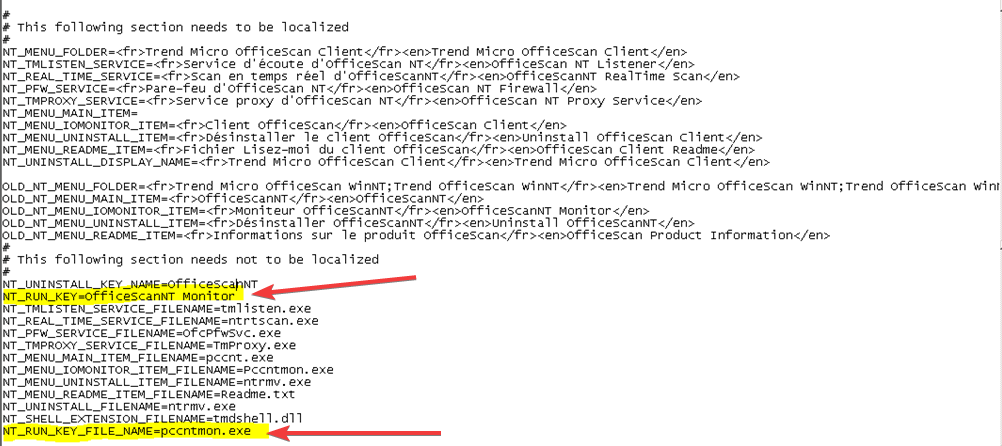
- druk op ramen + R om de te openen Loop dialoog.
- Type regedit en raak Binnenkomen.

- Navigeer naar het onderstaande pad:
HKEY_LOCAL_MACHINE\SOFTWARE\Wow6432Node\Microsoft\Windows\CurrentVersion\Run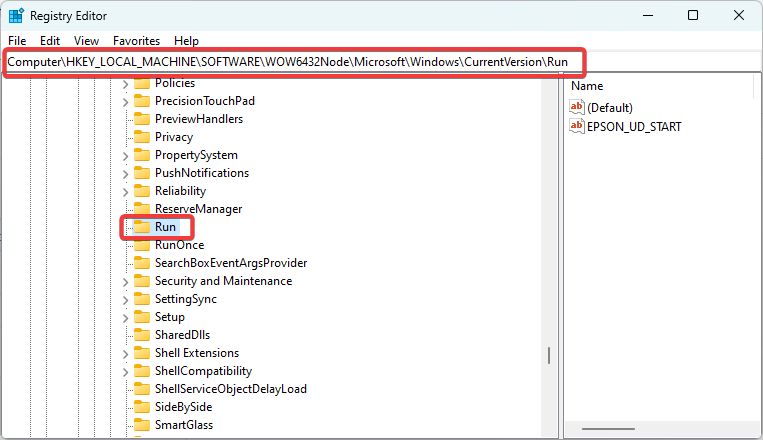
- Verwijder de OfficeScanNT-monitor waarde.
- Sluit ten slotte de editor en controleer of deze de fout verhelpt.
- Wat is Duet Display en waarom wordt het automatisch op mijn pc geïnstalleerd?
- Wat is de map $WinREAgent en is het veilig om deze te verwijderen?
- Wat is Wins.exe en moet u het verwijderen?
Kan ik Trend Micro uitschakelen?
Ja, dat mag om een van de volgende redenen:
- Als u problemen of fouten ondervindt bij het gebruik van Trend Mirco.
- U moet een andere antivirussoftware gebruiken.
- Als u problemen moet oplossen of een hotfix moet uitvoeren voor trendgerelateerde fouten.
De bovenstaande suggesties zijn belangrijk om problemen met PccNtMon.exe op te lossen. Het kan echter zijn dat u hulp nodig heeft van Trend Micro-ondersteuning als de moeilijkheden aanhouden.
Dit is zoveel als we in deze gids bespreken. U kunt onze gids lezen als u deze tegenkomt fouten bij het openen van de Register-editor.
Laat het ons ten slotte weten in de opmerkingen hieronder als u vragen of aanvullende tips heeft over het oplossen van PccNtMon.exe-fouten.
Nog steeds problemen?
GESPONSORD
Als de bovenstaande suggesties uw probleem niet hebben opgelost, kan uw computer ernstigere Windows-problemen ondervinden. We raden aan om een alles-in-één oplossing te kiezen zoals Fortect om problemen efficiënt op te lossen. Klik na de installatie gewoon op de Bekijken&Herstellen knop en druk vervolgens op Start reparatie.


